Što je TeamViewer?

TeamViewer je poznato ime mnogim ljudima, posebno onima koji redovito koriste računala i rade na polju tehnologije. Dakle, što je TeamViewer?
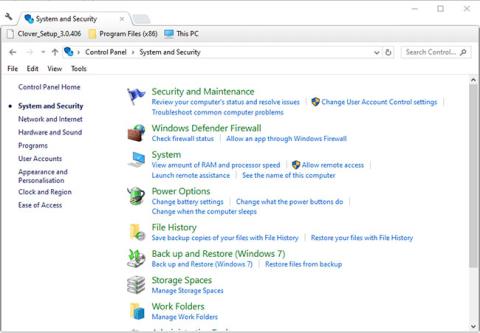
Windows stolna i prijenosna računala vrlo se rijetko ne pokreću. Međutim, kada se ne pokreću prema očekivanjima, pogon za oporavak ili disk za popravak sustava može biti izuzetno koristan "spas".
To su dvije vrste alternativnih medija za oporavak koji vam omogućuju vraćanje i rješavanje problema sa sustavom Windows 10 bez prijave na korisnički račun. Pridružite se Quantrimang.com kako biste saznali više o razlici između ova dva alata kroz sljedeći članak!
Koja je glavna razlika između pogona za oporavak i diska za popravak sustava?
Disk za popravak sustava nešto je što možete postaviti u sustavima Windows 10, 8 i 7. To je DVD/CD koji je izradio korisnik i nudi razne uslužne programe za popravak sustava.
Disk za popravak sustava uključuje sljedeće uslužne programe za rješavanje problema: Popravak pri pokretanju , Vraćanje sustava , Oporavak slike sustava , Windows Memory Diagnostic i Command Prompt . Kada korisnici zatrebaju, mogu se pokrenuti s diska za popravak sustava kako bi koristili te alate.
Pogon za oporavak, poznat i kao disk za oporavak, sličan je, ali ne i identičan disku za popravak. Omogućuje pristup uslužnim programima za popravak sličnim diskovima za popravak sustava.
Osim toga, pogon za oporavak uključuje datoteke sustava Windows 10 ili 8 tako da možete ponovno instalirati platformu s njim ako je potrebno. Dakle, pruža sigurnosnu kopiju za Windows 10.
Pogon za oporavak može biti u obliku diska ili USB-a. Neki proizvođači nude diskove za oporavak sustava za Windows 10. Na primjer, HP Recovery Disc za Windows 10 dostupan je za maloprodaju na Amazonu.
Stolna i prijenosna računala često dolaze s diskovima za oporavak koje osigurava OEM (Original Equipment Manufacturer), ali particije tvrdog diska za podizanje sustava danas su češća alternativa.
Međutim, ne morate kupiti pogon za oporavak (na primjer od Amazona). Možete postaviti USB pogon za oporavak u sustavu Windows 10 pomoću uslužnog programa Recovery Media Creator. Međutim, imajte na umu da uslužni program Recovery Media Creator nije dostupan u sustavu Windows 7.
Kako mogu postaviti pogon za oporavak ili disk za popravak?
Ako želite stvoriti pogon za oporavak, pogledajte članak: Stvaranje pogona za oporavak za Windows 10 za detalje o tome kako to učiniti.
Za izradu diska za popravak sustava slijedite ove korake:
1. Možete postaviti disk za popravak u sustavu Windows 10 putem upravljačke ploče . U pogon umetnite prazan DVD s mogućnošću ponovnog snimanja.
2. Pokrenite Run pritiskom na tipkovničku prečicu Win + R.
3. Unesite "Upravljačka ploča" u okvir Pokreni i kliknite gumb U redu.
4. Pritisnite Sustav i sigurnost na upravljačkoj ploči.
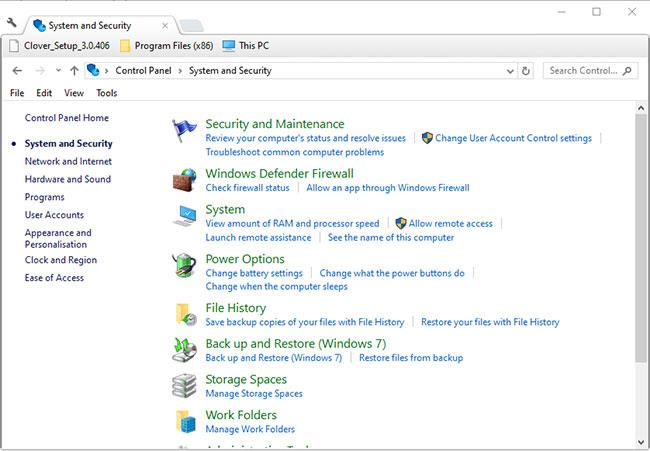
Pritisnite Sustav i sigurnost na upravljačkoj ploči
5. Pritisnite Sigurnosno kopiranje i vraćanje sustava Windows 7/10 za otvaranje dolje prikazanih opcija.
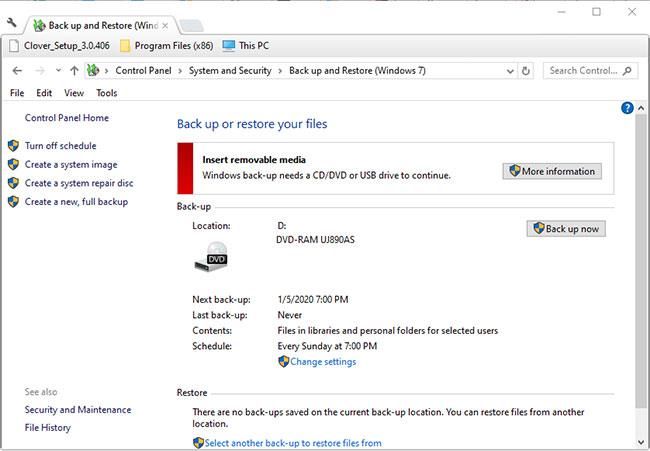
Kliknite Sigurnosno kopiraj i vrati Windows 7/10
6. Pritisnite Stvori disk za popravak sustava , ovo će otvoriti prozor kao što je prikazano na slici ispod.
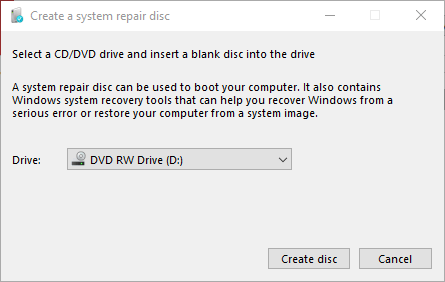
Pritisnite Stvori disk za popravak sustava
7. Odaberite DVD RW pogon na padajućem izborniku pogona .
8. Kliknite opciju Stvori disk .
9. Zatim će se otvoriti prozor Stvori disk za popravak sustava u kojem će se od vas tražiti da označite disk. Pritisnite gumb Zatvori.
Vidi više:
TeamViewer je poznato ime mnogim ljudima, posebno onima koji redovito koriste računala i rade na polju tehnologije. Dakle, što je TeamViewer?
Ako trebate znati koji su upravljački programi instalirani u vašem sustavu, evo jednostavne PowerShell naredbe za dobivanje popisa instaliranih upravljačkih programa u sustavu Windows.
Zeleno je također tema koju mnogi fotografi i dizajneri koriste za izradu setova tapeta s glavnim tonom zelene boje. Ispod je set zelenih pozadina za računala i telefone.
Kaže se da je ova metoda pretraživanja i otvaranja datoteka brža od korištenja File Explorera.
Scareware je zlonamjerni računalni program osmišljen kako bi prevario korisnike da misle da je to legitimna aplikacija i traži od vas da potrošite novac na nešto što ne radi ništa.
cFosSpeed je softver koji povećava brzinu internetske veze, smanjuje latenciju prijenosa i povećava snagu veze do otprilike 3 puta. Osobito za one koji igraju online igre, cFosSpeed će podržati kako biste mogli iskusiti igru bez ikakvih problema s mrežom.
Vatrozid za Windows s naprednom sigurnošću je vatrozid koji radi na Windows Serveru 2012 i omogućen je prema zadanim postavkama. Postavkama vatrozida u sustavu Windows Server 2012 upravlja se u Windows Firewall Microsoft Management Console.
Prilikom promjene lozinke administratorske stranice za prijavu modema i usmjerivača Vigor Draytek, korisnici će ograničiti neovlašteni pristup za promjenu lozinke modema, osiguravajući važne informacije o mreži.
Srećom, korisnici Windows računala s AMD Ryzen procesorima mogu koristiti Ryzen Master za jednostavno overclockiranje RAM-a bez diranja BIOS-a.
USB-C priključak postao je standard za prijenos podataka, video izlaz i punjenje na modernim Windows prijenosnim računalima. Iako je to zgodno, može biti frustrirajuće kada prijenosno računalo priključite na USB-C punjač, a ono se ne puni.








